ブログを書いている方、グーグルアドセンスを応募しようとしている方へ
この記事を読んでいる皆さんは、次のような悩みや疑問を持ったことがありませんか?
ブログを開始して収益化したいな
グーグルアドセンスって結局どうやったら受かるの?
この記事ではこういった疑問に答えていきます。記事を書いている僕は新卒で外資系コンサルティングファームに入社しました。とはいえ会社員として働いているわけです。
そんなぼくでも、頑張れば頑張るほど収入が増える環境が欲しいと思いブログを始めました。
その中で結果的に2019年2月22日にブログを開設し、2月27日に申請し3月14日に合格しました。
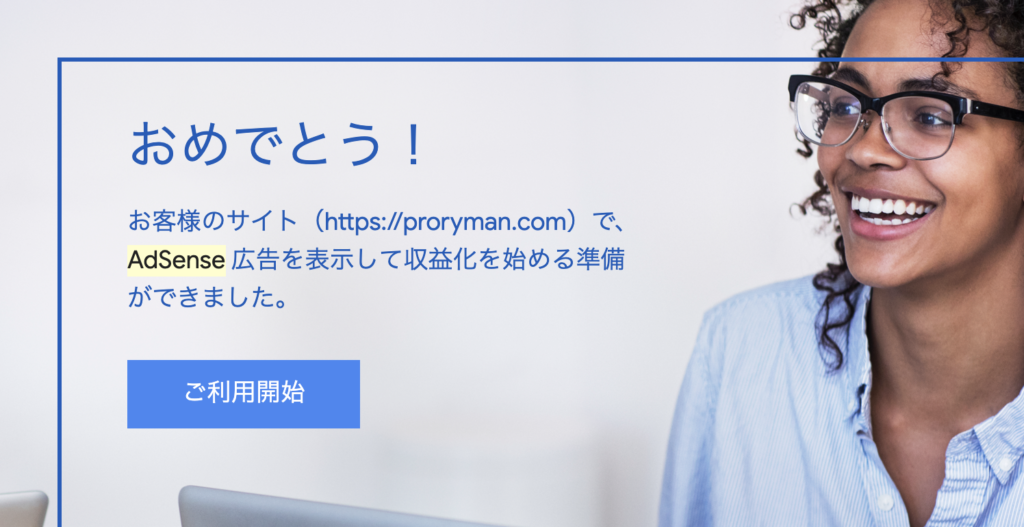
1回目に落ちましたが、2回目(1回目のに落ちて数日後)に合格することができたので、どこがポイントになったかすぐにわかりました。
今回は、その経験をもとに、「グーグルアドセンスに最短で合格する方法【ブログを始めて20日で達成】」について解説していきます
グーグルアドセンスに合格するまでにしたこと
ぼくがグールグルアドセンス合格に到るまでにしたことをまとめておきたいと思います。
以上のようなステップでブログを作っていくことで、グーグルアドセンスに合格することができました。
それでは、1つずつ解説していきますね。
Step1:ブログ記事を作成
まずはブログを開設する前にある程度記事数を稼いでおきたいなという思いがあったので、記事をワードに書き溜めていました。
というのも、ブログを開設してTwitterなどでシェアしても、見に来てくれた読者の方が1記事しかないブログを見たときにどう思うかなぁと考えると
「記事が少ないと印象悪いな」
と思ったのでまずは記事を書き溜めていました。
記事作成の手順
記事を作る際は、SEOも意識しながら次のような手順で作成しました。
- related-keywordsを使ってキーワードを選定
- キーワードプランナーを使って検索ボリュームを把握
- 検索キーワードを決定
- 検索意図を考え、記事のターゲット、目的、アジェンダを作成
- Wordに記事を作成
1.related-keywordsを使ってキーワードを選定
related-keywordsは無料で使えるキーワード選定のツールです。ここで、自分が書きたいと思うキーワードを検索ボックスに記入すことで、関連するキーワードが出ます。
例えば、「社会人 勉強」と検索すると次のような形になります。
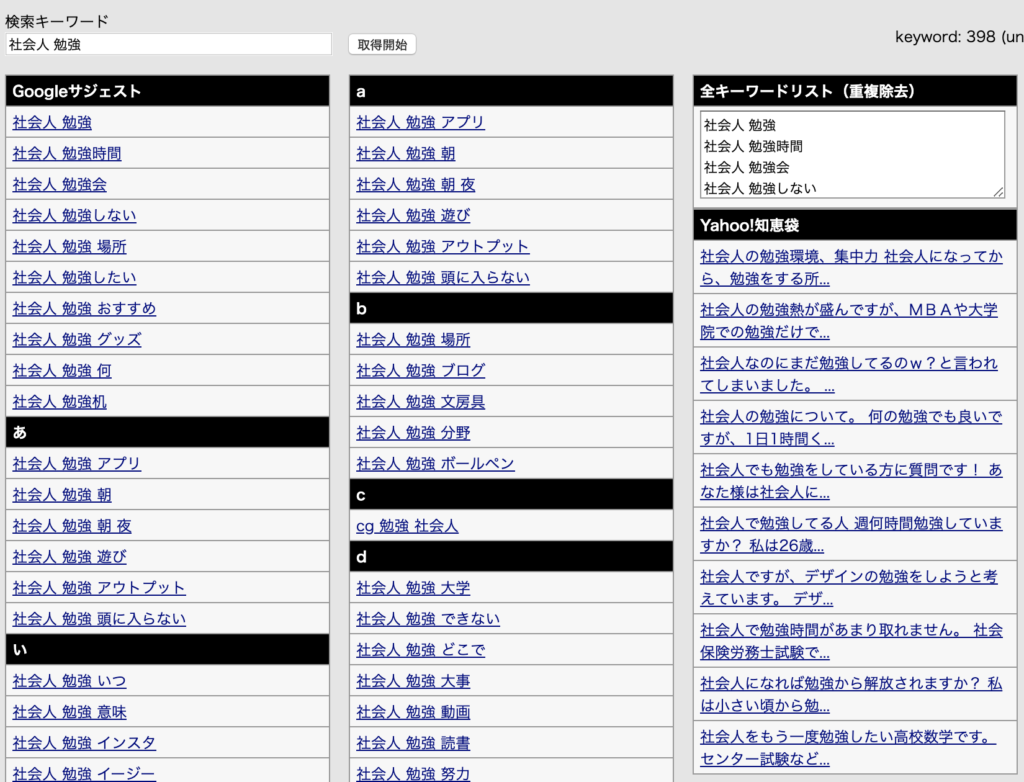
この中から記事をピックアップしていました。
この中で、Googleサジェストに書かれているキーワードで書いていくだけでも十分ですが、もう少し丁寧に決めたい方は次に説明するキーワードプランナーを活用されると良いと思います。
2.キーワードプランナーを使って検索ボリュームを把握
このように出た中で、Google サジェストにある記事を中心に書いていきますが、一応検索ボリュームがある程度あるものを書いた方が効率が良いので、キーワードプランナーを使って検索ボリュームを把握していました。
まず、先ほどのrelated-keywordsの検索結果の中で、「全キーワードリスト」があるのでそのキーワードを全てコピーします。
次に、キーワードプランナー(このリンクから飛べます)に行って、次のような画面が出てくるので、右側の「検索のボリュームと予測のデータを確認する」を選びます。
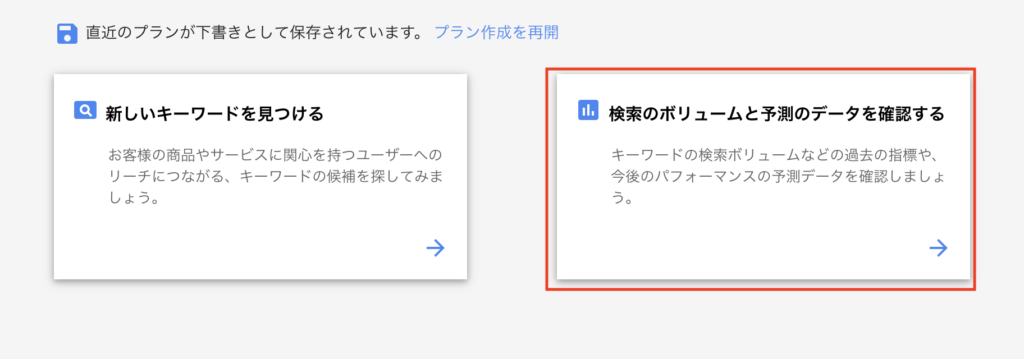
クリックすると、先ほどコピーした「全検索キーワード」をコピペし、「開始する」を押すと、結果が表示されるので、結果ページの過去の票をクリックします。
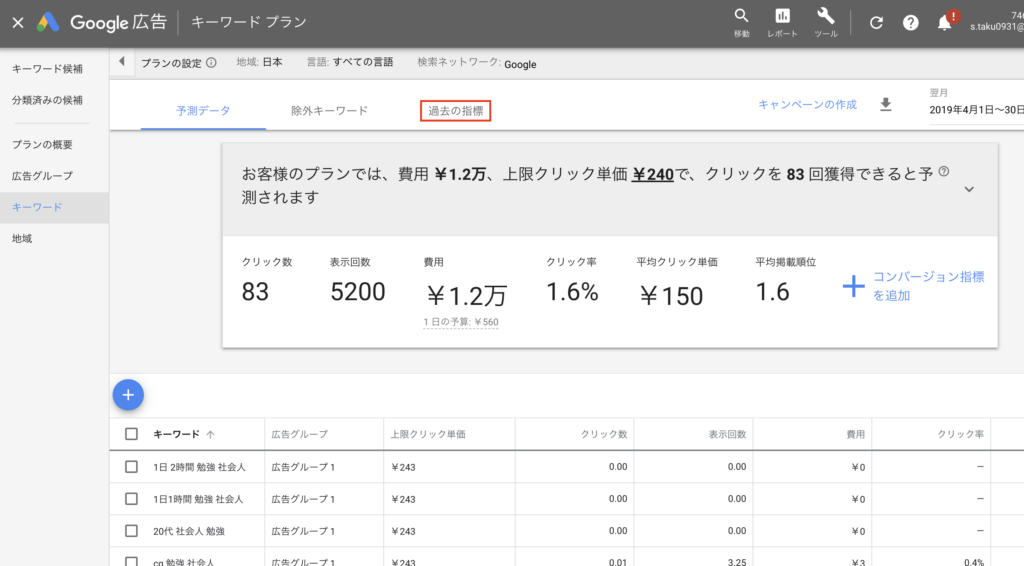
すると過去の検索結果の統計情報が出てくるので、画面の「月間検索ボリューム」タブをクリックすると、検索ボリュームの多い順に並び替えることができるのでここで検索ボリュームを把握しています。
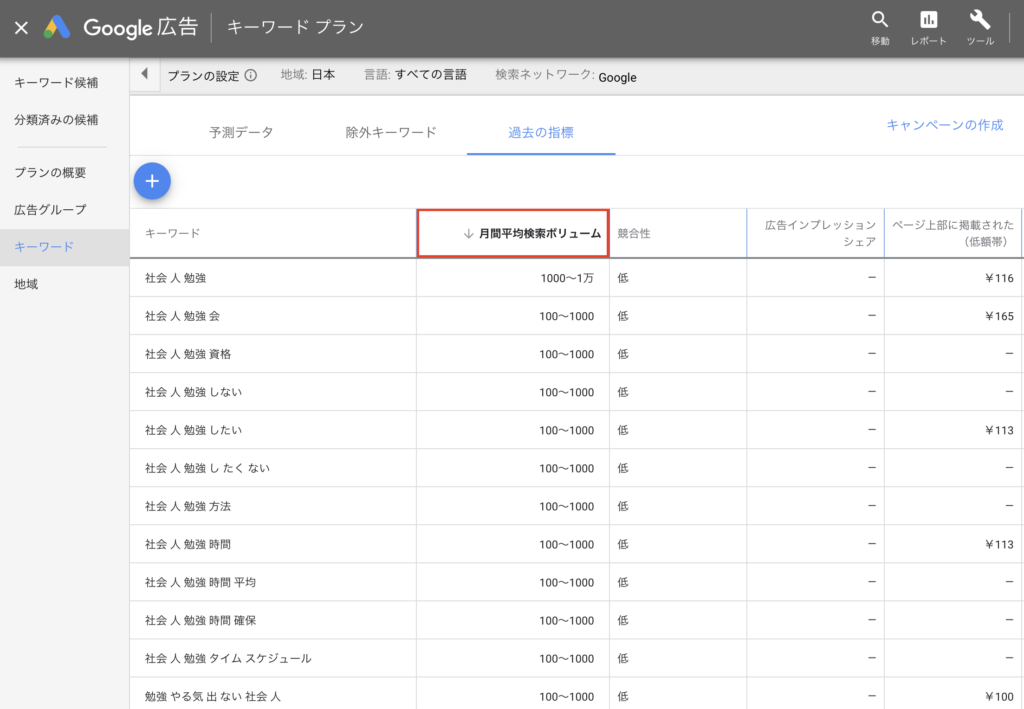
3.検索キーワードを決定
僕の場合検索ボリュームが100~1,000以上のキーワードを選んでいました。ある程度、ボリュームがないとページビュー数が取れないからです。
ただし、1万や10万ほどボリュームがあるところは競合も多かったりするので、いきなり選ぶことはお勧めしません。まずは、1000くらいのキーワードからロングテールをとりながら、上位と戦う方が良いと思います。
- 検索ボリュームが1000程度のキーワードは1記事で検索結果の上位が狙える
- 1,000~10,000程度である場合は、1記事で検索結果の上位を取ることが難しいので、記事構造を意識する必要があります。
4.検索意図を考え、記事のターゲット、目的、アジェンダを作成
そして、上記で選んだ検索キーワードの懸濁意図を考えて記事のターゲット、目的、アジェンダをまとめていきます。
検索意図とは何か、このことについて少し開設しておきますね。
例えば、「社会人 勉強 英語」と検索した人が何を考えているか想像してみましょう。
おそらくこの検索した人は、
社会人として時間が短い中で、どうやって英語を勉強したら良いのか
効率的に勉強するにはどうしたら良いのか
社会人が学ぶべき英語ってどんな英語なんだろう
こういった悩みがあるのではないか、と想像します。この悩みが「検索意図」なんです。
だから記事の内容もこうした悩みに応えるように内容を考えていく必要があるんですよね。
そうすることで、読まれる記事になりますし、質の高い記事を書くことができます。
5.Wordに記事を作成
こうして検索意図に回答していくためのコンテンツをまずはアジェンダベースでまとめておきます。
そしてまとめたアジェンダに沿って記事の内容を書いていくことで、全体の構成がまとまった記事を書くことができます。
記事を書く際におさえておいてほしいポイントがあるので、それもお伝えしておきますね。
それは、主張→理由→例→主張のまとめの構造で書くことで、文章がわかりやすくなりますし、例も入っているので納得感の高まる記事を書くことができるので、
ぜひ意識してみてくださいね。
参考記事:論理的に考えるための方法【分かりやすく解説します】
そして、文字数は3,000文字程度の内容を書くことをお勧めします。
上記の「主張→理由→例→主張のまとめ」の構造で書いているとあまり気にする必要はないですが、グーグルアドセンスに通過するには記事の内容と品質が大切になるため、1000文字など少ない文字数にならないようにだけ気をつけてくださいね。
そのため、基本的に僕の全ての記事は3,000文字以上を書いていて、検索で5番目に乗っている記事もありますし、一定の評価を得られているので、3,000文字を一つの基準に書くことをお勧めします。
Step2:ブログを開設
次にブログを開設します。
ワードプレスとはてなブログどっちが良いの?
ブログを開設するときには、ワードプレスでやるか、はてなブログを使うかというのがポイントになりますが、僕はワードプレスで開設しました。
なぜかというと、ワードプレスの方が自由度が高く最終的に個人のメディアとして確立しやすいことが挙げられます。
もう1つの理由は、僕自身が自分のコーチング事業の窓口にすることもブログの目的にあったので、ワードプレスを選びました。
一方ではてなブログを選ぶメリットともあります。
1つ目のメリットは、ドメインが強いと言うこと。はてなブログをすると、全員がhatenablog.comを利用できかなり強いドメインを活用することができます。
この結果、ブログを立ち上げてまもない段階でも検索上位に表示されることがあるので有効かと思います。
2つ目のメリットは、ページビュー数をかなり稼ぎやすいことです。はてなブログを活用すると、他のはてなブログ利用者と相互にブログを見たり、ブックマークがつけられるんです。
すると、急上昇として、ブログに取り上げられ注目されるので非常にページビュー数が稼ぎやすくなります。
ワードプレスを立ち上げる方法は、いろんな人が記事を書かれているのでそちらにお譲りするので、検索してみてくださいね。僕が参考にしたのはヒトデさんのブログですので、とても役にたつかと思います。
ワードプレスのテーマは有料と無料どっち?
そして、ワードプレスのテーマがあります。簡単に言うと見た目のデザインを整えることです。
ここでも、無料のデザインがあったり有料のデザインがあるのですが、僕は有料のデザインテーマであるSangoを選びました。
Sangoを選んだ理由は、デザインがいい感じで好きだったからです。
とはいえ、ちゃんとしたメリットがあるので有料テーマの良いところもお伝えしておきますね。
有料テーマのメリット
- SEO対策がすでにされており、検索上位に表示させやすい
- テーマデザインが決まっているので、プログラミングやブログ初心者でもキレイなブログが作れる
- 利用者が多くカスタマイズするときも、Googleで検索するとすぐに情報が出る
こうしたメリットがあるので僕は有料テーマにしてみました。
もちろん無料から始めるのも良いですが、ブログをしっかりやる上では読んでもらうことが大切になりますよね。
内容やコンテンツがよければ読まれる!そう考える考え方もあると思いますが、僕が考えるのはデザインも内容の1つと言うことです。
だから、デザインもキレイにしておく方が良いのでおすすめは有料テーマの利用です。費用としても1万円程度なので、ぜひ使ってみてはいかがでしょうか。
おすすめ有料テーマ
- Emano Pro
 :個人的にめちゃくちゃ悩んでました。
:個人的にめちゃくちゃ悩んでました。 - Sango :今使ってます
- WING(AFFINGER5):これもすごく悩んでました。アフィリエイターにはおすすめです。
Step3:グーグルアドセンス申請
ブログも完成していよいよグーグルアドセンス申請に向けて走り出しました。
グーグルアドセンス申請に向けてやったことは以下の通りです。
申請時にやったこと
- プライバシーポリシーの設置
- お問い合わせフォームの設置
- プロフィールの作成
- Google Analyticsの設置
- Google Search Consoleの設置
だいたいいろんな記事で言われていることかなぁと思います。
いろんな記事で紹介されていますが、この5つがなされていれば問題ないと思います。
申請時のポイントは?
すべて実施してほしいことではありますが、グーグルアドセンス合格には、プライバシーポリシーの設置、お問い合わせフォームの設置が必須だと思います。
グーグルでもプライバシーポリシーの設置を推奨していますし、Google Adsenseを利用していることを明記しておいてください!ということが述べられているので記載しておかないとおそらく合格しづらいと思います。
このブログのプライバシーポリシーを参考にしていただいても構いませんので、ぜひ作ってくださいね。
Step4:グーグルアドセンスに落ちる
記事も書いて、ブログデザインも整えて、プライバシーポリシーを設置していよいよ、グーグルアドセンスに申請しました。
申請の方法はそれほど難しくないので他の記事で解説してある通りに進めれば良いと思います。
申請から結果通知までは10日前後?
申請をしてから、数時間後に来る人もいれば1週間くらいの人、数ヶ月かかる人もいるということをネットの記事で読んでいたのですが、答えはわかりません。グーグルのみぞ知るという感じです。
僕も毎日メールをチェックしていましたがなかなか来ませんでした。
そして申請してから10日経った日に、グーグルアドセンスの結果が届きました。
結果は不合格です。
その理由は、「低品質なコンテツ、重複コンテンツ」でした。
不合格になって対応したこと
しかし、重複コンテンツについては、他のサイトとの重複チェックをしてもほとんどなかったのでおそらく自分のサイト内の重複コンテンツがあったと思います。
そこでこの対策のため、同じような内容が書いてある記事を1つの記事にまとめました。
例えば、僕の場合は、コンサルタントの面接対策として、ケース面接の記事とフェルミ推定の記事を分けていました。
しかし、記事を読む方にとっては1つの記事で読んだ方が読みやすいということがあるので、記事を1つにまとめました。
このように、他にも1つの記事にまとめた方が良い記事は1つにまとめて修正しました。
Step5.グーグルアドセンスに再申請、そして合格
グーグルアドセンスの再申請に関しては、記事を修正してから他の記事では、
「1週間くらい開けた方が良い」、「すぐに再申請すると評価が下がる」
みたいなコメントがあり少し不安でしたが、修正できたのですぐに再申請しました。
再申請は、グーグルアドセンスが不合格になると、自分のアドセンスのページに「修正したので再申請」を意味する言葉のボタンがでかでかとありましたので、そこをポチッと押すだけで簡単でした。
グーグルアドセンスに再申請してから、今回は3日後に合格の通知が来ました。
この修正をかけて、すぐに合格したのでおそらく、同じような記事が僕のブログ内に複数あったことが原因だとわかりました。
みなさんも、読者が一番嬉しい記事の書き方を意識されると良いかと思います。
記事数を増やすために1つのテーマを複数の記事に分けたりすると、グーグルはしっかり見抜いてきます。
ユーザーファーストを心がけると、グーグルアドセンスはそれほど難しくないと思います。
3. まとめ
記事で解説してきたことを最後にまとめておきます。
・グーグルアドセンスに通過するには
・プライバシーポリシーの設置
・お問い合わせフォームの設置
・プロフィールの作成
・Google Analyticsの設置
・Google Search Consoleの設置
・申請のポイント
・1つのテーマは1つの記事にまとめる
・文章は3,000文字以上
・プライバシーポリシーは必須



